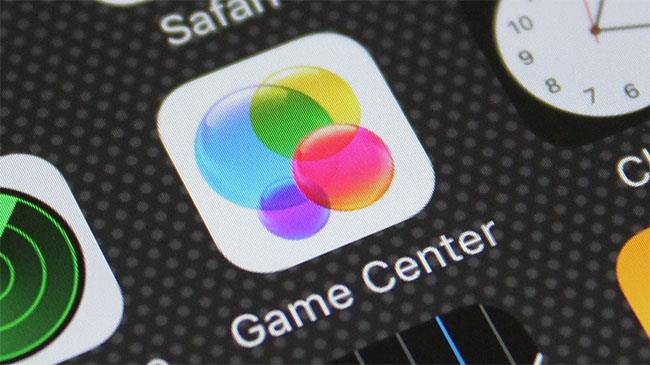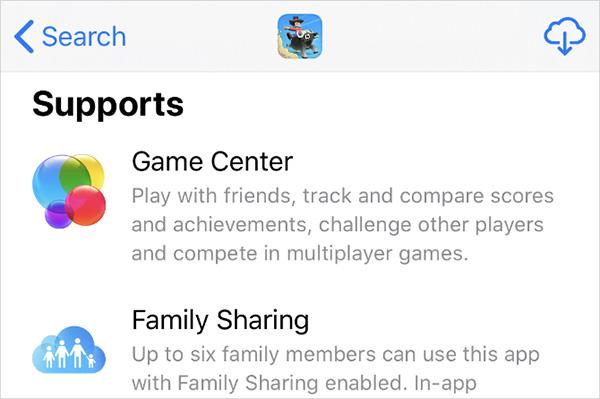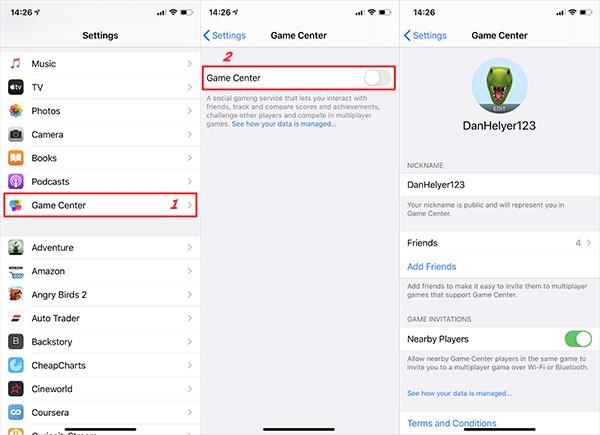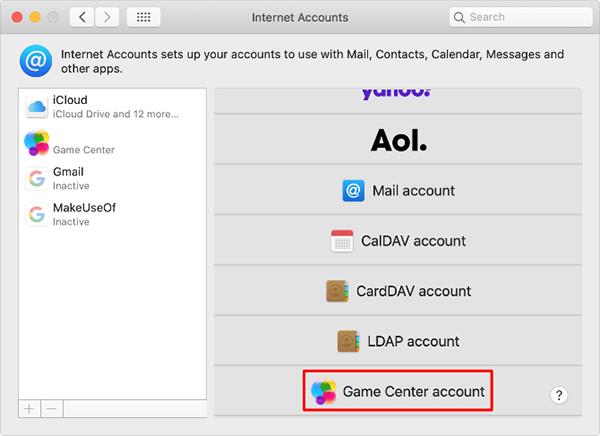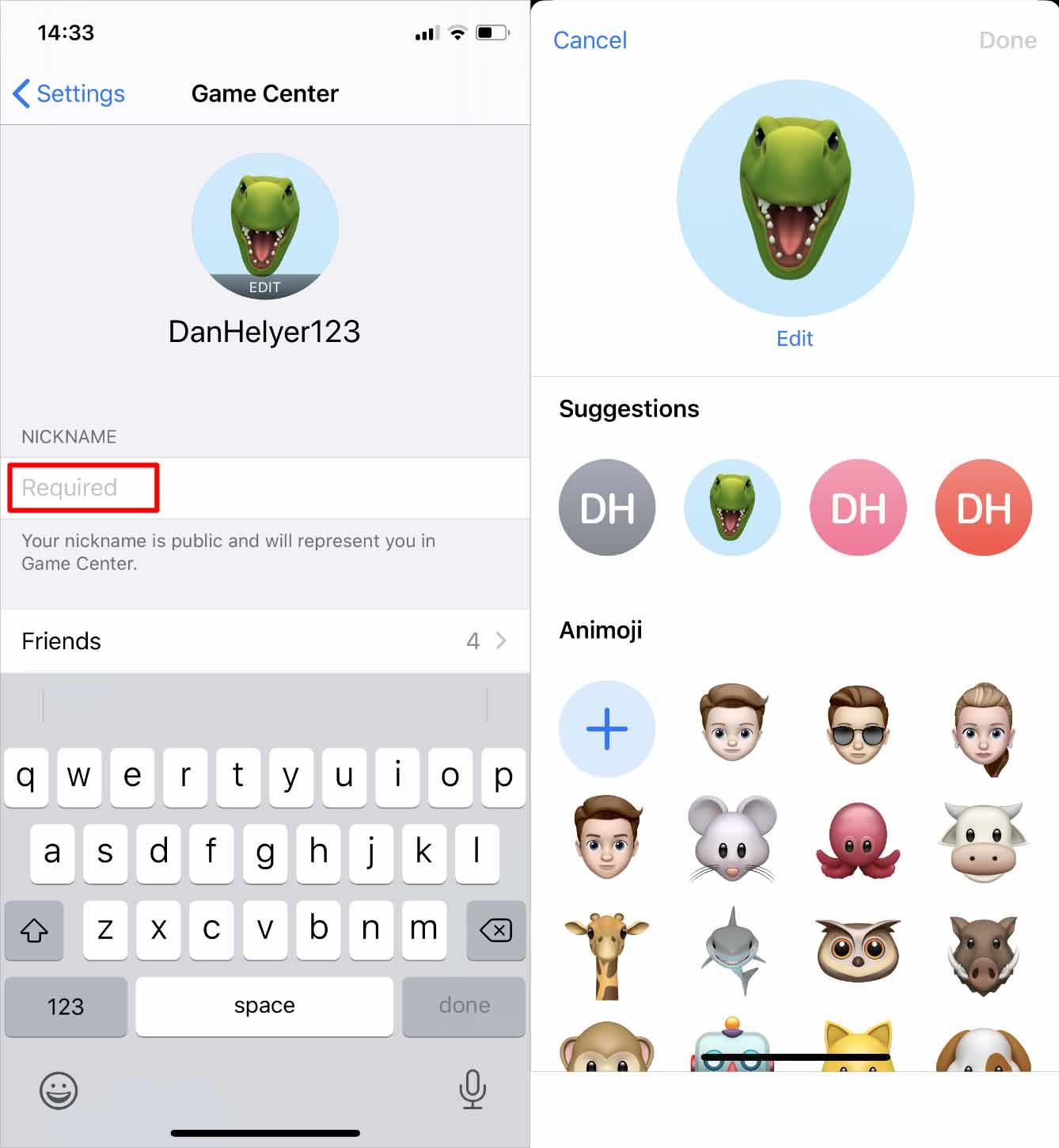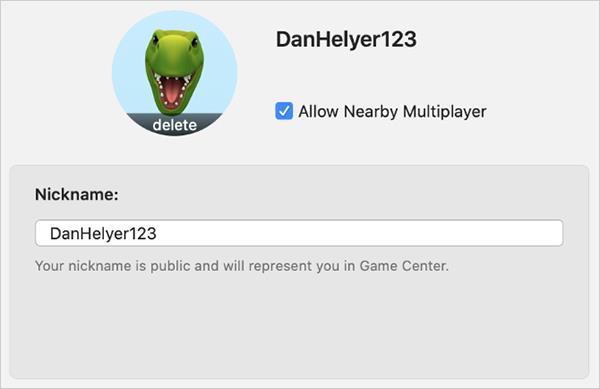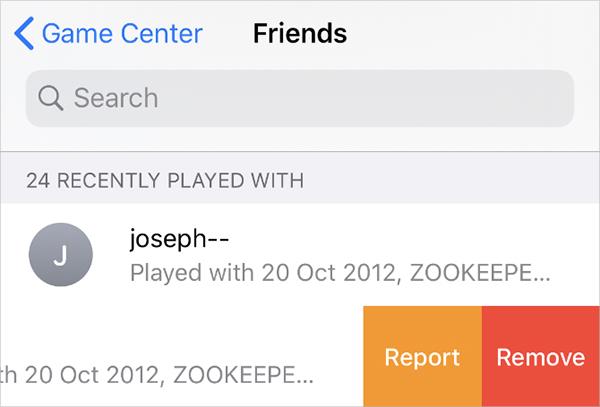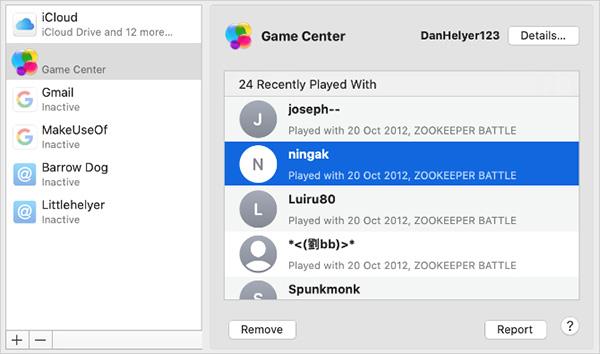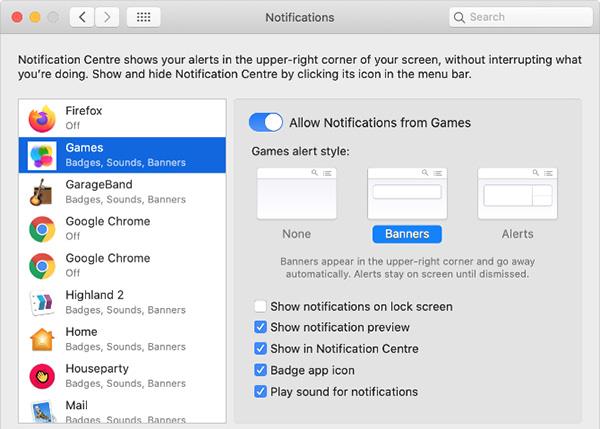Το Κέντρο παιχνιδιών της Apple επιτρέπει στους χρήστες να συνδέονται με φίλους για να παίζουν παιχνίδια μαζί, να συγκρίνουν αποτελέσματα και να ανταγωνίζονται για να επιτύχουν καλά αποτελέσματα στο παιχνίδι. Το Quantrimang σε αυτό το άρθρο θα σας δείξει πώς να χρησιμοποιείτε το Game Center σε Mac και iPhone.
Το Game Center είναι μια υπηρεσία παιχνιδιών που διατίθεται προεγκατεστημένη σε macOS και iOS, επιτρέποντάς σας να παίζετε παιχνίδια με άτομα σε όλο τον κόσμο. Μπορείτε να βρείτε άτομα με τα οποία μπορείτε να παίξετε παιχνίδια, να δημοσιεύσετε τις βαθμολογίες σας σε βαθμολογικούς πίνακες, να παρακολουθήσετε τα επιτεύγματά σας και να προσκαλέσετε φίλους να παίξουν το ίδιο παιχνίδι.
Το Game Center είναι πολύ χρήσιμο για όσους τους αρέσει να παίζουν παιχνίδια με πολλά άτομα ή προκλητικά παιχνίδια. Γι' αυτό το Game Center είναι πάντα παρόν στα περισσότερα παιχνίδια για κινητά που μπορούν να παιχτούν με πολλά άτομα. Ωστόσο, μπορείτε επίσης να χρησιμοποιήσετε το Game Center για να παίξετε μεμονωμένα παιχνίδια, να αποθηκεύσετε σκορ και πολλά άλλα.
Τι είναι το Game Center;
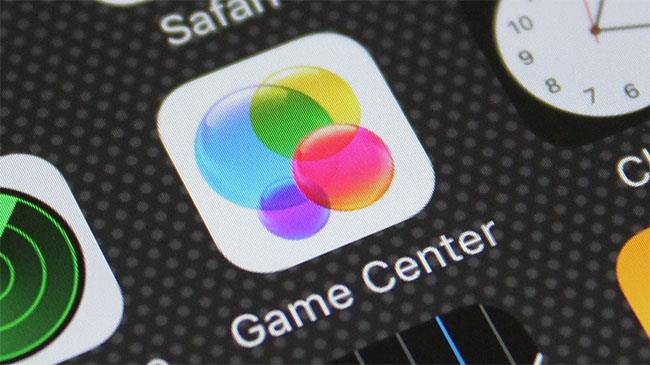
Το Game Center είναι μια υπηρεσία παιχνιδιών που διατίθεται προεγκατεστημένη σε macOS και iOS
Το Game Center είναι μια προεπιλεγμένη εφαρμογή, προεγκατεστημένη σε Mac και συσκευές iOS (συμπεριλαμβανομένου του Apple TV), αλλά το πιθανότερο είναι ότι δεν την έχετε χρησιμοποιήσει ποτέ (το πολύ, πιθανώς να την έχετε ανοίξει κατά λάθος). Είναι εντάξει! Δεν φταίτε για όλα, καθώς αυτό δεν είναι ένα χαρακτηριστικό που διαφημίζεται έντονα.
Το Game Center είναι ουσιαστικά το βέλος της Apple που στοχεύει σε ένα διαδικτυακό κοινωνικό δίκτυο για παιχνίδια για πολλούς παίκτες. Με το Game Center, μπορείτε να προσκαλέσετε φίλους να παίξουν παιχνίδια, να ξεκινήσουν συνεδρίες για πολλούς παίκτες μέσω του matchmaking, να παρακολουθείτε επιτεύγματα και να συγκρίνετε τις βαθμολογίες στους πίνακες κατάταξης.
Ουσιαστικά, το Game Center λέγεται ότι είναι το ίδιο εργαλείο με τις πλατφόρμες παιχνιδιών για Xbox, PlayStation και Steam, αλλά για OS X και iOS. Έχει σχεδιαστεί για να σας επιτρέπει να μοιράζεστε ορισμένες λειτουργίες για πολλούς παίκτες μεταξύ δύο ατόμων, να βλέπετε επιτεύγματα, να προκαλείτε φίλους για υψηλές βαθμολογίες κ.λπ.
Εάν χρησιμοποιείτε Mac, μπορείτε να βρείτε το Game Center στο φάκελο Applications. Σε iPhone ή iPad, το Game Center θα παραμείνει στην αρχική οθόνη, εκτός εάν το μετακινήσετε.
Αφού συνδεθείτε, ορίσετε τις ρυθμίσεις απορρήτου σας και δημιουργήσετε ένα ψευδώνυμο για τον εαυτό σας, θα μπορείτε να προσθέσετε φωτογραφίες, να προβάλετε φίλους, παιχνίδια, προκλήσεις και παιχνίδια με σειρά.
Εάν χρειάζεστε βοήθεια για την εύρεση παιχνιδιών, το Game Center μπορεί να κάνει προτάσεις και να σας στείλει στο App Store για να αγοράσετε παιχνίδια.
Υπάρχουν ορισμένες ρυθμίσεις με τις οποίες ίσως θέλετε να εξοικειωθείτε, οπότε αν μεταβείτε στις Ρυθμίσεις > Κέντρο παιχνιδιών στο iPhone ή το iPad σας, μπορείτε να κάνετε αλλαγές σε προσκλήσεις παιχνιδιών και αιτήματα φίλων . Ομοίως, μπορείτε να βρείτε τις ρυθμίσεις του Game Center στο OS X στο μενού Λογαριασμός.
Εγκαταστήστε το Game Center σε iPhone και Mac
Το Game Center ήταν μια ξεχωριστή εφαρμογή σε iPhone και Mac, αλλά από το 2017, η Apple σταμάτησε να το κάνει. Μπορεί να φαίνεται ότι η εφαρμογή Game Center έχει φύγει, αλλά στην πραγματικότητα είναι ενσωματωμένη στο iOS και στο macOS σήμερα.
Ωστόσο, δεν χρειάζεται να κάνετε λήψη ξεχωριστής εφαρμογής για να εγκαταστήσετε το Game Center στη συσκευή σας. Μπορείτε να αποκτήσετε πρόσβαση σε φίλους του Game Center, να αλλάξετε όνομα/ψευδώνυμο, να επεξεργαστείτε τα στοιχεία λογαριασμού μέσω των Ρυθμίσεων (iOS) ή των Προτιμήσεων συστήματος (Mac) στη συσκευή.
Χωρίς ξεχωριστή εφαρμογή, ο μόνος τρόπος για να δείτε τους πίνακες κατάταξης ή να προσκαλέσετε φίλους να παίξουν το παιχνίδι είναι να χρησιμοποιήσετε τις προεγκατεστημένες ρυθμίσεις στην εφαρμογή παιχνιδιού. Εάν το παιχνίδι που παίζετε υποστηρίζει το Game Center, κάντε αναζήτηση στις ενότητες Leaderboard και Achievement της εφαρμογής.
Για να ελέγξετε εάν μια εφαρμογή υποστηρίζει το Game Center, κοιτάξτε τις πληροφορίες στο App Store, κάντε κύλιση προς τα κάτω στην ενότητα Υποστήριξη. Εάν έχετε ήδη κατεβάσει την εφαρμογή, ανοίξτε την και δείτε αν εμφανίζεται η ειδοποίηση Game Center στην επάνω γωνία της οθόνης κατά την πρώτη εκκίνηση;
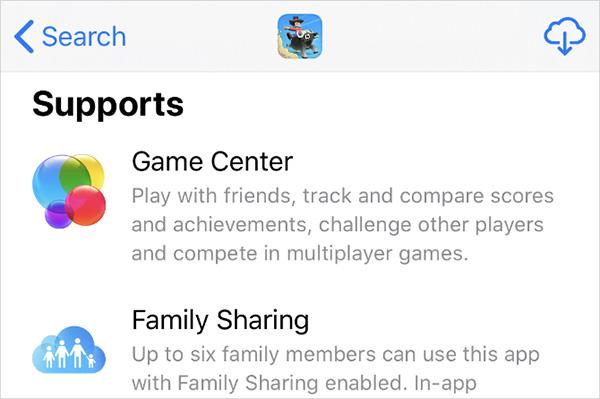
Πληροφορίες εντός εφαρμογής στο App Store
Πώς να συνδεθείτε στο Game Center
Μπορείτε να ελέγξετε το Game Center από τις Ρυθμίσεις στο iPhone και τις Προτιμήσεις συστήματος στο Mac. Ωστόσο, πρώτα πρέπει να συνδεθείτε στον λογαριασμό Apple ID που χρησιμοποιείτε.
Εάν επιλέξετε να συγχρονίσετε περιεχόμενο μεταξύ συσκευών που μοιράζονται το ίδιο iCloud, το Game Center θα συγχρονίσει τις βαθμολογίες, τα αποθηκευμένα παιχνίδια και τη λίστα φίλων σας σε όλες τις άλλες συσκευές που χρησιμοποιούν το ίδιο Apple ID.
Συνδεθείτε στο iPhone, το iPad ή το iPod touch σας:
Είσοδος σε Mac:
Πώς να αλλάξετε όνομα στο Game Center
Το ψευδώνυμό σας στο Game Center θα είναι το δημόσιο όνομα χρήστη σας, θα το βλέπουν όλοι όταν παίζουν παιχνίδια μαζί σας. Το Game Center δεν θα σας επιτρέψει να χρησιμοποιήσετε το ίδιο όνομα με έναν άλλο χρήστη, διασφαλίζοντας ότι κάθε χρήστης θα έχει ένα μοναδικό όνομα.
Μπορείτε να δημιουργήσετε ένα avatar χρησιμοποιώντας τους χαρακτήρες από το ψευδώνυμό σας ή να χρησιμοποιήσετε το Animoji. Ωστόσο, τα avatar μπορούν να δημιουργηθούν μόνο σε iPhone, iPad ή iPod touch.
Αλλαγή ονόματος και φωτογραφίας σε iPhone, iPad ή iPod touch:
Αλλαγή ονόματος και avatar σε Mac:
Δεν μπορείτε να δημιουργήσετε μια νέα εικόνα προφίλ, αλλά μπορείτε να διαγράψετε την παλιά. Για να το κάνετε αυτό, μετακινήστε τον κέρσορα πάνω από τη φωτογραφία και επιλέξτε Διαγραφή.
Προσθέστε ή διαχειριστείτε φίλους στο Game Center
Το Game Center θα παρακολουθεί όλους τους φίλους στη λίστα σας, από τους οποίους οι 25 φίλοι με τους οποίους παίζετε τα περισσότερα παιχνίδια. Όταν παίζετε το ίδιο παιχνίδι με έναν από τους φίλους σας, μπορείτε να δείτε τα σκορ του στον πίνακα κατάταξης και να δείτε αν παίζουν άλλα παιχνίδια μαζί.
Για να κάνετε φίλους στο Game Center, πρέπει να τους στείλετε έναν σύνδεσμο μέσω Μηνυμάτων. Αυτό σημαίνει ότι μπορείτε να κάνετε φίλους μόνο με άτομα των οποίων τα στοιχεία email ή τον αριθμό τηλεφώνου χρησιμοποιούν για την εφαρμογή Μηνύματα.
Κάντε φίλους στο iPhone, το iPad ή το iPod touch:
- Επιλέξτε Friends από τις ρυθμίσεις του Game Center για να δείτε όλους τους φίλους σας και τα άτομα με τα οποία κάνετε παρέα. Σύρετε προς τα αριστερά σε έναν λογαριασμό χρήστη για να αφαιρέσετε φίλους. Κάντε κλικ στην Προσθήκη φίλων για να στείλετε έναν σύνδεσμο φίλου στο άτομο που θέλετε.
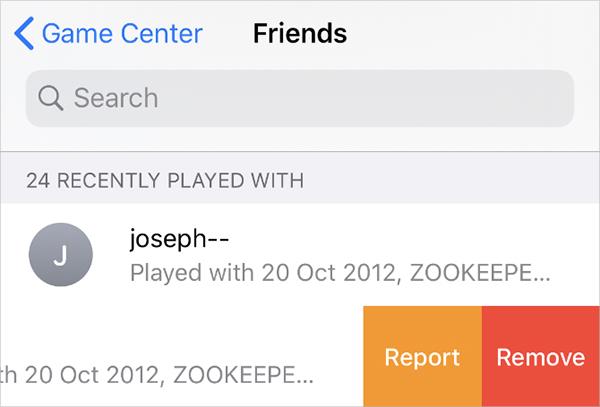
Λίστα φίλων στο iPhone
Μπορείτε να ενεργοποιήσετε την επιλογή Nearby Players στο Game Center για να κάνετε φίλους με άτομα που βρίσκονται κοντά. Αυτή η λειτουργία επιτρέπει στους παίκτες του ίδιου παιχνιδιού να σας προσκαλούν να παίξετε το παιχνίδι μέσω Wi-Fi και Bluetooth.
Διαχειριστείτε τη λίστα φίλων σας στο Mac:
- Επιλέξτε τον λογαριασμό σας στο Game Center από τις Προτιμήσεις συστήματος > Λογαριασμοί Διαδικτύου για να δείτε όλους τους φίλους σας στη λίστα. Για να αφαιρέσετε έναν φίλο, επιλέξτε τον λογαριασμό αυτού του ατόμου και πατήστε το κουμπί Κατάργηση στο κάτω μέρος του παραθύρου. Ωστόσο, δεν μπορείτε να προσθέσετε φίλους στο Game Center στο macOS.
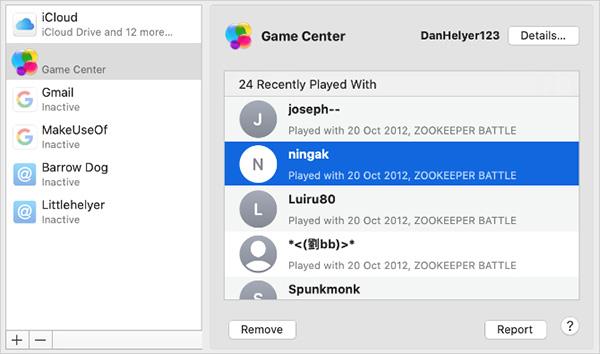
Λίστα φίλων στο Mac
Εάν θέλετε να επιτρέψετε στους ανθρώπους γύρω σας να σας προσκαλούν να παίξετε παιχνίδια, πρέπει να κάνετε κλικ στο κουμπί Λεπτομέρειες και να ενεργοποιήσετε την επιλογή Να επιτρέπεται η λειτουργία πολλών παικτών κοντά .
Ρυθμίσεις ειδοποίησης Κέντρου παιχνιδιών
Αφού συνδεθείτε στο Game Center, μπορείτε να ρυθμίσετε τις ειδοποιήσεις στο iPhone σας για να ελαχιστοποιήσετε τον αριθμό των ειδοποιήσεων παιχνιδιού που έρχονται στη συσκευή σας. Ή αν δεν θέλετε να χάσετε τίποτα, μπορείτε να επεξεργαστείτε τις ειδοποιήσεις για να τις κάνετε όσο το δυνατόν πιο σαφείς.
Ρυθμίσεις ειδοποιήσεων σε iPhone, iPad ή iPod touch:
Ρυθμίσεις ειδοποιήσεων σε Mac:
Πώς να αποσυνδεθείτε από το Game Center
Το Game Center είναι ενσωματωμένο στα λειτουργικά συστήματα iPhone και Mac, επομένως δεν μπορείτε να το διαγράψετε. Εάν δεν θέλετε πλέον να χρησιμοποιείτε το Game Center στη συσκευή σας, μπορείτε να αποσυνδεθείτε και να απενεργοποιήσετε αυτήν τη λειτουργία.
Ο λογαριασμός σας στο Game Center δεν θα διαγραφεί, μπορείτε να συνδεθείτε ξανά ανά πάσα στιγμή. Ωστόσο, για να διαγράψετε τον λογαριασμό σας στο Game Center, πρέπει επίσης να διαγράψετε το Apple ID σας.
Αποσυνδεθείτε από το iPhone, το iPad ή το iPod touch:
- Ανοίξτε τις ρυθμίσεις του Κέντρου παιχνιδιών , κάντε κύλιση προς τα κάτω και επιλέξτε Έξοδος . Το Game Center θα βγει αυτόματα και η δυνατότητα θα απενεργοποιηθεί.
Αποσύνδεση σε Mac:
- Επιλέξτε τον λογαριασμό Κέντρου παιχνιδιών από τις Προτιμήσεις συστήματος > Λογαριασμοί Internet , κάντε κλικ στο σύμβολο (-) για διαγραφή. Επιλέξτε OK για να επιβεβαιώσετε ότι θέλετε να διαγράψετε αυτόν τον λογαριασμό στο Mac σας.
Επωφεληθείτε από το Game Center με το Apple Arcade
Όλα τα υπέροχα παιχνίδια σε iPhone και Mac, τα περισσότερα από τα οποία υποστηρίζουν το Game Center. Αλλά για την καλύτερη εμπειρία, θα πρέπει να εγγραφείτε για μια δωρεάν δοκιμή του Apple Arcade για να απολαύσετε κορυφαία παιχνίδια σχεδιασμένα ειδικά για συσκευές Apple.